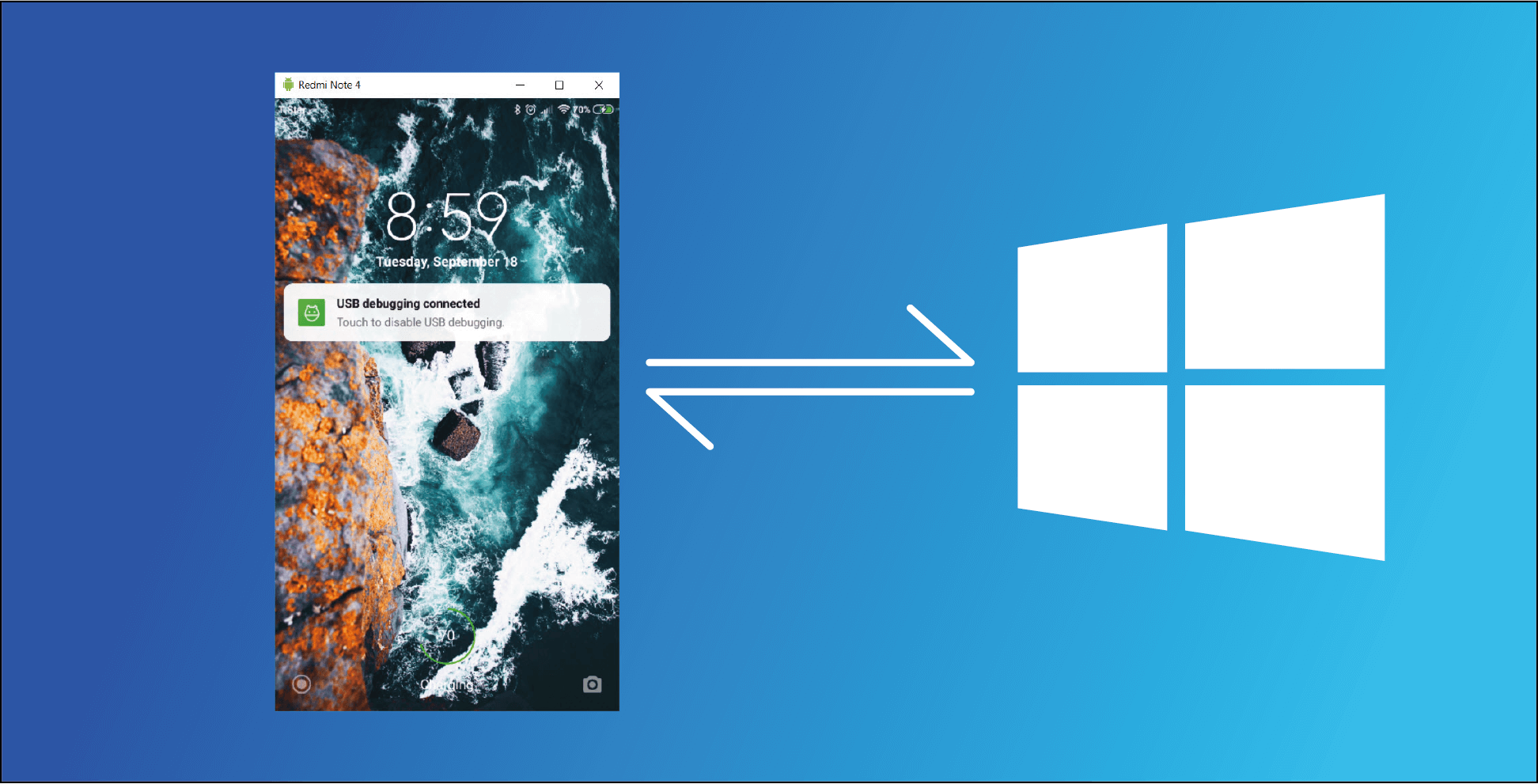電腦鏡像手機畫面很方便用來做教學的演示,能夠將手機畫面投影至電腦,利於學生觀摩,然而多數手機鏡像投影都是付費的,即使有提供免費版多數都是有功能限制的,況且有些是使用局域網連線,造成無網路環境時無法使用,機動性不高,又有連線不穩的問題,畫面嚴重卡頓、延遲,最近發現了一套開源軟體 Scrcpy,不但開源免費,而且輕量,能夠使用USB傳輸,解決了連線問題並有高效率的影像品質,雖然沒有使用介面,但也不難操作,這裡我就筆記一下安裝與連線的操作,好讓大家都能快速入門。
下載所需工具
Step 1. 至 Github 下在最新的 Scrcpy 並解壓縮→https://github.com/Genymobile/scrcpy/releases
Step 2. 下載 platform-tools 並解壓縮至 C 槽https://dl.google.com/android/repository/platform-tools-latest-windows.zip
手機端設定
Step 3. 回到手機,進入設定>關於,找到系統版本號,連續點擊7下來開啟開發人員選項,直到出現你已經是開發人員的訊息框。

Step 4. 進到開發人員選項,將 “USB偵錯”以及 “USB調試(允許通過USB調試修改權限或虛擬觸碰)”選項打開。

Step 5. 將手機以USB數據線連接至電腦,若出現是否允許USB偵錯的訊息框請點擊確定。

啟用 ADB
Step 6. 將下載好的 platform 解壓縮至指定位置,並在此資料夾以 CMD(命令提示字元) 或 PowerShell 打開。
並在命令提示字元中輸入 : adb devices 。
若出現 Successfully 表示已經成功開啟 adb 了。

連線
Step 7. 接著回到剛剛下載並解壓縮後的 scrcpy 找到 scrcpy.exe 打開,即可成功連線,並使用電腦控制手機了。

控制方式
主要操作 : 滑鼠左鍵>點擊 . 滑鼠中鍵>回主畫面 . 滑鼠右鍵>返回
其他功能快捷鍵↓
| Action | Shortcut |
|---|---|
| 全螢幕模式 | Ctrl+f |
| 調整視窗 1:1 比例 | Ctrl+g |
| 調整視窗將黑邊去除 | Ctrl+x |
主畫面 | Ctrl+h |
返回 | Ctrl+b |
多工 | Ctrl+s |
菜單鍵 | Ctrl+m |
音量上鍵 | Ctrl+↑ |
音量下鍵 | Ctrl+↓ |
電源鍵 | Ctrl+p |
| 點亮螢幕 | 滑鼠右鍵 |
| 貼上電腦的剪貼簿 | Ctrl+v |
| 開啟/關閉 FPS 計數 | Ctrl+i |
| 從電腦安裝 apk 檔案 | drag & drop APK file |